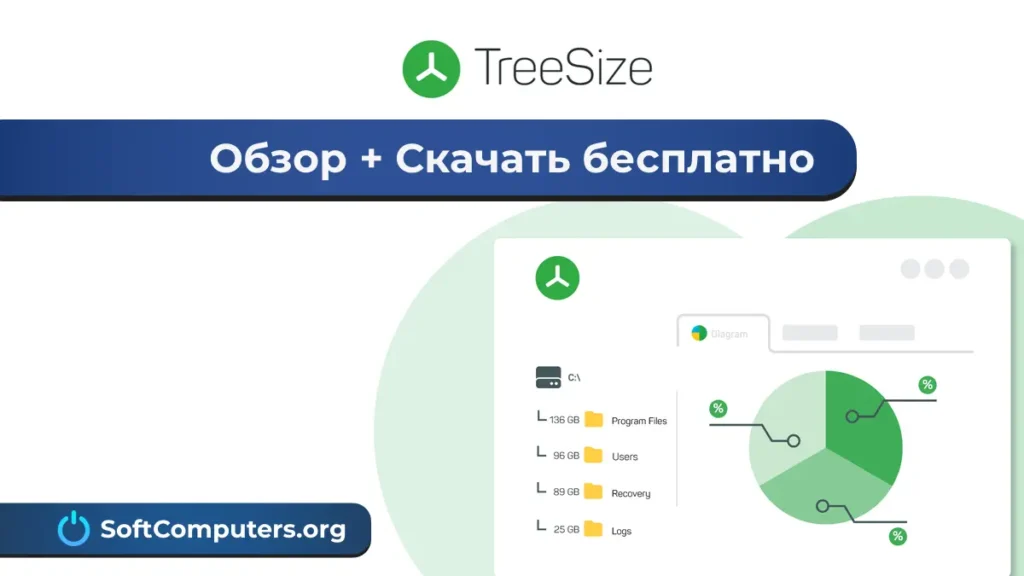В этой статье расскажем, как установить и активировать приложение AdGuard. Вы узнаете, где можно скачать AdGuard, как правильно его установить, а также как активировать лицензию с помощью ключа. Все шаги подробно описаны, чтобы у вас не возникло трудностей.
AdGuard: установка и активация
AdGuard — это мощная утилита для блокировки рекламы, защиты конфиденциальности и повышения безопасности в интернете. Если вы хотите начать работу с этим приложением, первым шагом будет его установка и активация. В этой статье мы подробно разберем, как это сделать.
Важно: Вы можете приобрести лицензионный ключ AdGuard у нас в каталоге, а также скачать установочный файл приложения. Это гарантирует, что вы получите официальную версию утилиты и сможете активировать ее без проблем.
Доступные версии AdGuard
У нас вы можете приобрести одну из двух версий AdGuard:
AdGuard Персональная. 3 устройства — 1090 ₽ (Бессрочная)
AdGuard Семейная. 9 устройств — от 990 ₽ (1 год или Бессрочная)

Шаг 1: Скачивание AdGuard
Для начала необходимо скачать установочный файл AdGuard. Вы можете сделать это на нашем сайте:
1. Перейдите в раздел загрузок.
2. Выберите версию приложения, которая подходит для вашей операционной системы.
3. Нажмите кнопку «Скачать для Windows» (в нашем случае) и дождитесь завершения загрузки.

Шаг 2: Установка AdGuard
После скачивания установочного файла выполните следующие действия:
1. Запустите скачанный файл двойным щелчком мыши.

2. Разрешите приложению вносить изменения на вашем устройстве.
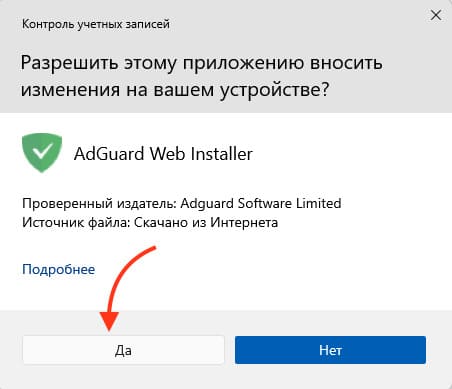
3. Дождитесь загрузки установщика.

4. При необходимости измените путь установки, но в большинстве случаев можно оставить его по умолчанию.
5. Нажмите «Установить» и дождитесь завершения установки.

6. После окончания установки нажмите «Готово».
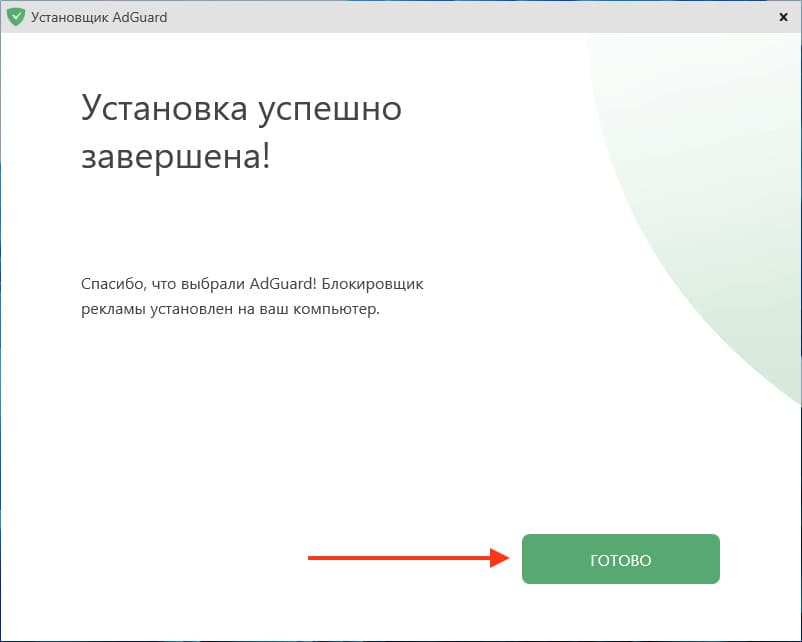
Шаг 3: Настройка AdGuard
Теперь запустите AdGuard с рабочего стола, кликнув по ярлыку. При первом запуске вы можете выбрать:

— Настроить приложение вручную.
— Оставить настройки по умолчанию.
В нашем случае мы подробно рассмотрим все настройки, поэтому нажимаем «Поехали».
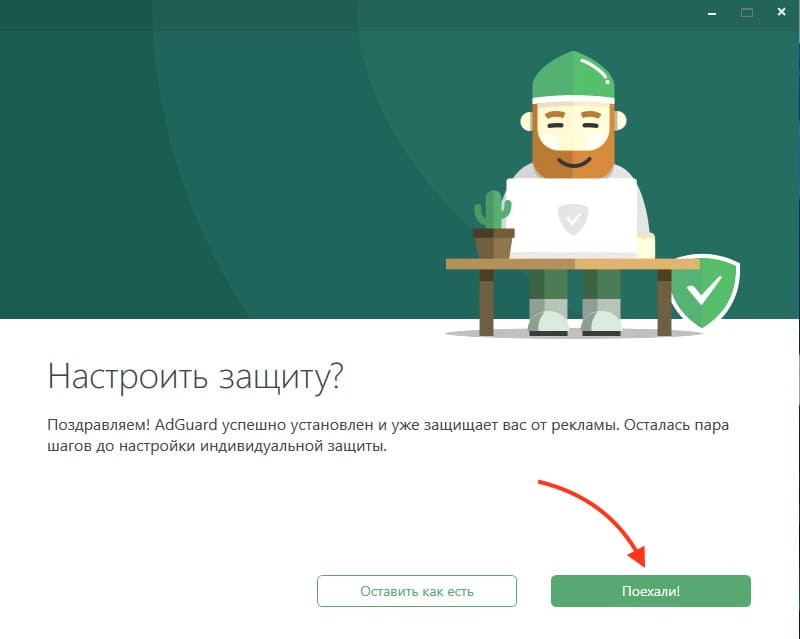
1. Блокировка рекламы
AdGuard эффективно блокирует рекламу на сайтах, в приложениях и даже в видео. Вы можете настроить фильтры для разных языков и выбрать, стоит ли блокировать поисковую рекламу.

— Автоматически подключать языковые фильтры

— Не блокировать поисковую рекламу и саморекламу

2. Блокировка контента
Приложение позволяет фильтровать нежелательный контент, такой как виджеты социальных сетей, всплывающие окна и онлайн-консультанты. Вы можете настроить фильтрацию в зависимости от ваших предпочтений.

— Онлайн-консультанты, всплывающие окна «Подписки» и др.

3. Защита конфиденциальности
AdGuard блокирует системы отслеживания, которые собирают данные о ваших действиях в интернете.

Вы можете выбрать один из трех уровней защиты:
— Комфортный: Блокирует основные системы отслеживания.
— Высокий: Удаляет параметры отслеживания из URL-адресов и ограничивает время жизни сторонних файлов cookie.
— Максимальный: Ограничивает время жизни всех файлов cookie и отключает функции браузера, которые могут использоваться для отслеживания.

4. Безопасность
Приложение предотвращает доступ к опасным сайтам, таким как фишинговые и вредоносные ресурсы. Базы данных AdGuard регулярно обновляются, чтобы обеспечить максимальную защиту.

5. Браузерный Помощник AdGuard
Так же, Вы можете скачать расширение для браузера которое позволяет управлять настройками AdGuard, блокировать рекламу на сайтах и просматривать статистику. Доступно для Google Chrome и других популярных браузеров.

6. Фильтрация HTTPS
AdGuard может фильтровать зашифрованные соединения, что позволяет блокировать больше рекламы и систем слежения. Для этого потребуется установка корневого сертификата.

— Фильтровать HTTPS

— Фильтровать сайты с EV-сертификатами

7. Установка на мобильные устройства
AdGuard также доступен для Android. С его помощью вы можете блокировать рекламу, защищать личные данные и управлять приложениями на своем телефоне. Для установки отсканируйте QR-код.

Шаг 4: Активация AdGuard
После настройки AdGuard закроется и приложение должен запуститься снова. Если этого не произошло, откройте его в всплывающей панели (системный трей) в правом нижнем углу Windows.

1. Перейдите в меню «Лицензия».

2. Нажмите «Активировать лицензию».

3. Перейдите в раздел «Лицензионный ключ».

4. Введите ключ активации, который вы приобрели у нас в магазине.
5. Нажмите «Активировать лицензию».

6. После успешной активации появится окно с информацией о вашей текущей лицензии.

Теперь вы готовы к работе с AdGuard!